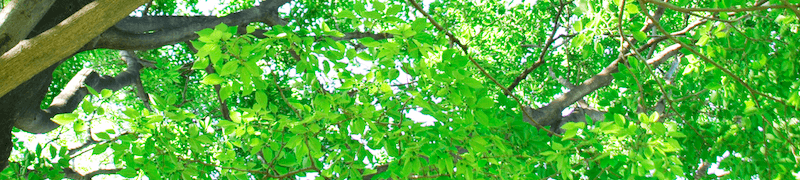ページ設定を変更する
画面右の ボタンを押すか、メニューから「ファイル」「
ボタンを押すか、メニューから「ファイル」「 ページ設定」を選ぶと、次のような画面が開きます。この画面で、印刷設定を変更することができます。
ページ設定」を選ぶと、次のような画面が開きます。この画面で、印刷設定を変更することができます。
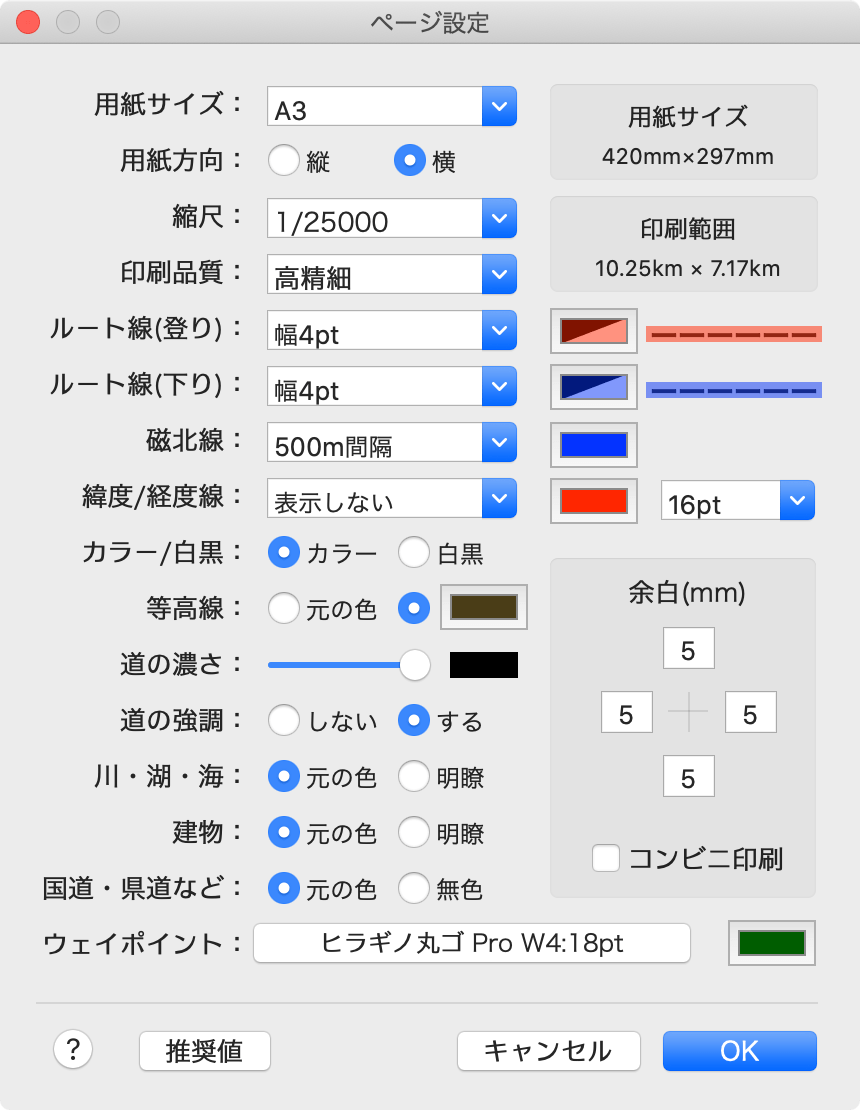
以下の設定ができます。
| 用紙サイズ | B5、A4、B4、A3のいずれかを選択します。 今の用紙サイズで、どれだけの範囲が印刷されるかが、右側にkm単位で表示されます。 |
|---|---|
| 用紙方向 | 縦、横のどちらかを選びます。 |
| 縮尺 | 1/10000〜1/25000の範囲で縮尺を選びます。 どれを選んでも、使用するデータは同じです。 |
| 印刷品質 | 標準、高精細のどちらかを選びます。 縮尺が1/25000の場合、標準で約300dpi、高精細で約600dpiほどのドット密度になります。 縮尺が1/12500の場合は、半分のドット密度になりますので、高精細を選ぶことをおすすめします。 |
| ルート線(登り) | ルート線の幅と、ルートの色(不透明度)を設定します。 ルートの色の不透明度を下げることで、ルートの下の徒歩道や林道の状態が分かりやすくなります。 画面上のルート線の色も設定した色になります(不透明度は変わりません)。 |
| ルート線(下り) | 下りのルート線の幅と色を設定します。ルート線を1色にしたい場合は「登りと同じ」を選びます。 登りと下りの色を分けることで、地図読みが楽になります。 白黒印刷の場合は、ルート線は1色にした方が綺麗に出力されます。 |
| 磁北線 | 磁北線の表示のオン/オフ、また、表示する場合は、その間隔を250m間隔、500m間隔、1km間隔から選択します。磁北線の色も設定できます。 |
| 緯度/経度線 | 緯度線、経度線の表示のオン/オフ、また、表示する場合は、その間隔を、15秒、30秒、1分から選択します。 緯度/経度線についても、色を設定できます。 緯度、経度の文字サイズを、6pt〜16ptの間で設定できます。 |
| カラー/白黒 | 出力結果をカラーにするか、白黒にするかを選びます。 |
| 等高線の色 | 等高線の色を自由に変更できます。Ver1.2.4以前のバージョンでは、等高線の色の濃さだけ変更できます。 |
| 道路/徒歩道の濃さ | 道路や徒歩道の色の濃さを指定します。 スライダが左端の状態が元の色で、右に行くほど黒に近づきます。 |
| 道の強調 | 道路や徒歩道を太くして、強調することができます。 |
| 川・湖・海 | 川・湖・海の色を元の色で印刷するか、明瞭にして印刷するかを選びます。明瞭にすると青色が濃くなります。 |
| 建物 | 川や建物の色を、元の色で印刷するか、明瞭にして印刷するかを選びます。明瞭にすると、建物が黒になります。 |
| 国道・県道・高速 | 国道・県道・高速道路などの主要道路は、新しい地図では、色が付いています。主要道路を、元の色で印刷するか、無色(白)にして印刷するかを選びます。 |
| ウェイポイント | ウェイポイント名のフォント、文字サイズ、カラーを設定できます。フォント名と文字サイズが表示されたボタンを押すと、フォント選択画面が開きます。 |
| 余白 | 印刷時、用紙の上下左右に、どれだけ余白を持たせるかを指定します。フチ無し印刷が可能なプリンタであれば、0mmでも構いません。 |
| コンビニ印刷 | コンビニで印刷する場合に、チェックを付けてください。余白は固定で5mmとなります。セブンイレブン、ローソン、ファミリーマート、サークルKサンクスでは、5mmの余白があれば、切れてしまうことはありません。 ここにチェックを付けずに、コンビニで印刷した場合、余白が二重に追加され、縮尺が維持されないことがあります。 |
ルート線、磁北線、緯度・経度線のカラーは、自由に変えられますので、お好きな色に変えてください。「推奨値」ボタンを押すと、推奨のカラー設定に戻します。用紙サイズなどはリセットされません。
色の変換・道の強調
地形図画像は、パソコンの画面では綺麗に見えますが、そのままの色で印刷すると、色が薄くて見づらいことが多いです。そのため、色を変換して見やすい地図にします。
最初の設定状態は、推奨値になっています。特に気にしない方は、そのままの設定で構いません。
具体的に、どのように色が変わるかは、以下をご覧下さい。パソコンの画面上では、あまり変換するメリットが感じられないかと思いますが、印刷すると違いが分かります。元の色のままで印刷することもできますので、一度、元の色で印刷して、違いを比べてみると見やすくなることが分かって頂けると思います。
- 等高線と徒歩道
 |
 |
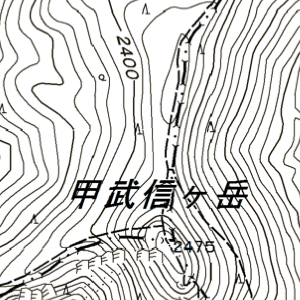 |
| 元の色 | 変換後 |
※国土地理院提供の地形図を掲載しています。
等高線と徒歩道の色が変換後に濃くなっているのが分かると思います。元の等高線がせっかくカラーなのに、白黒みたいになってしまって、もったいないと思われるかもしれません。ただ、元の色で印刷すると、特に等高線の色が薄くて見づらいです。色を濃くすることで、計曲線上の標高数値(上の画像の2400の文字)も確実に読めるようになります。推奨値では、等高線の色を濃いブラウンにしていますが、自由に色を変更できます。
- 道の強調
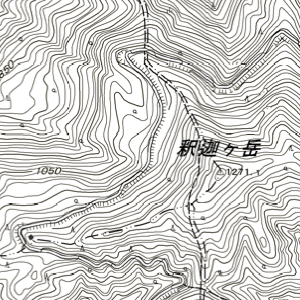 |
 |
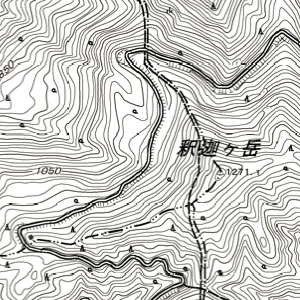 |
| 強調「しない」場合 | 強調「する」場合 |
※国土地理院提供の地形図を掲載しています。
山の中を走る道路は、等高線に沿っていることが多いです。等高線の色を濃くすると、道路の色と近くなることもあり、道路が等高線に埋もれて見づらくなることがあります。また、高精細モードで印刷した地図を見ると、徒歩道が細く、もう少し明瞭に印刷できないものかと思うことがあります。
そのような場合のために、道(道路、林道、徒歩道)を強調して印刷する機能を用意しました。道を強調「する」を選ぶと、道の部分が太くなります。
上の例で比較して頂くと、強調した方が、道がはっきりとするのが分かると思います。
- 川・建物の色
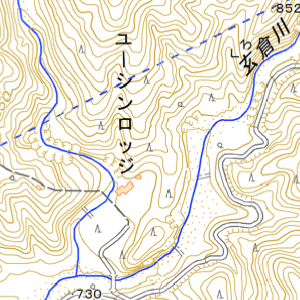 |
 |
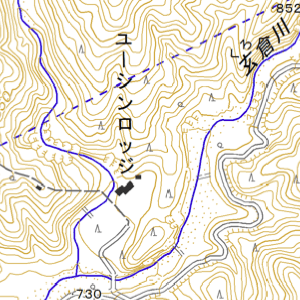 |
| 元の色 | 「明瞭」選択時 |
※国土地理院提供の地形図を掲載しています。
新しい地形図では、建物はオレンジ色で表現されるようになりました。しかし、印刷した状態では、旧地形図のように、黒で塗りつぶされていた方が見やすいです。「明瞭」を選ぶと、建物が黒で印刷されます。
ユーシンロッジと、その西の尾根上にある建物が、黒くなっているのが分かりますでしょうか。
川や湖などは、水色で描かれていますが、印刷すると薄くてよく見えないことがあります。「明瞭」を選ぶと、濃い青色に変換し、見やすくなります。
- 高速道路・国道・県道
 |
 |
 |
| 元の色 | 「無色」設定時 |
※国土地理院提供の地形図を掲載しています。
新地形図では、主要道路に色が付きました。高速道路が緑、国道が赤、県道が黄色です。この色は明瞭で、そのまま印刷してもはっきりとしていますから、色の補正は不要です。
ただ、登山では、道路の色は、あまり必要のない情報ですし、ルート線の色と冠ってしまうと、ルートが分かりにくくなってしまうこともあるので、色を消せるようにしています。
ルート線の登り、下りの色分け
ルート線は、登りと下りで色を変えることができます。ルート線の色を変えることで、山の中で、次のチェックポイントまでに、どんなアップダウンがあるのか把握しやすくなります。
 |
 |
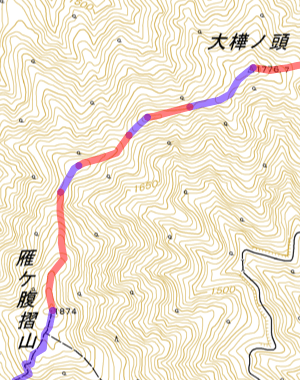 |
| ルート線1色表示 | ルート線2色表示 |
上の例は、大樺ノ頭から雁ヶ腹摺山に向かって歩く場合で、登りを赤、下りを青としています。大樺ノ頭から雁ヶ腹摺山の間に赤線が3つあります。つまり、3回登りが出てくることが分かります。
標高データを国土地理院から取得しているため、等高線とアップダウンが一致します。もし、ヤマレコなどからダウンロードしたGPXデータやGPSのデータを取り込んだ場合でも、「標高の再取得」をすると、等高線とアップダウンが一致するようになります。
ルート線について
ルート線の色は、初期値は半透明の赤色としていますが、自由に変更可能です。また、線の太さも1ptから12ptの間で変えることができます。
 |
上の設定パネルの「ルート線:」の右にあるカラーボタンを押すと、左のようなカラー選択パネルが表示されます。ここで、自由にルート線の色が変更できます。透明度を変えたい場合は、このパネルの「不透明度」の下のスライダを動かしてください。 |
以下が、ルート線の色、線幅、不透明度を変えた場合のサンプルです。
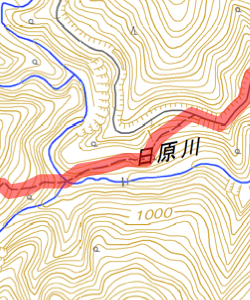 |
 |
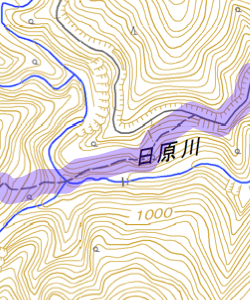 |
| 赤色/不透明度50%/線幅4pt | 赤色/不透明度100%/線幅2pt | 青色/不透明度30%/線幅7pt |
不透明度を上げると、ルートの下の元々の地図が上書きされてしまいます。そのため、真ん中の例では、徒歩道が林道に変わる部分が判別できなくなっています。ルート線は半透明で印刷するのがおすすめです。
なお、ここで設定したルート線の不透明度と幅は、印刷時だけに反映されます。ルート入力、編集をする際の、ルート線の不透明度と線幅は固定です。